番茄花园xp系统无法设置搜狗浏览器为默认浏览器如何解决
一位用户表示自己想要在番茄花园xp系统电脑中将搜狗浏览器设置为默认浏览器,可是总是设置失败,这是怎么回事呢?其实,这个问题解决起来并不难。下面,就随系统城小编一起看看具体操作步骤吧!
具体如下:
1、打开搜狗浏览器,然后点击浏览器顶端的工具,然后选择选项。

2、进入选项之后,点击默认浏览器后面的设为默认浏览器的按钮。

3、弹出是否允许更改的提示框,然后点击是。

4、点击是之后,会弹出一个提示框,显示设置失败,然后,我们点击查看解决办法。
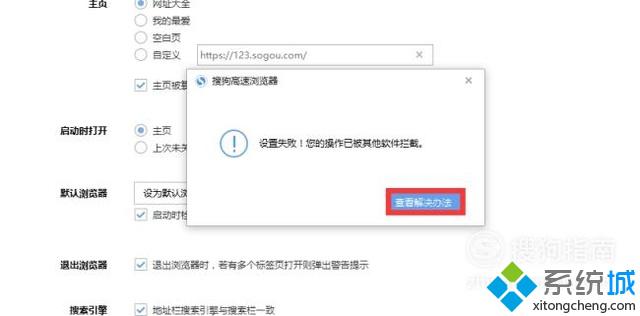
5、在解决办法中,我们根据自己电脑中安装的安全软件,进行切换,这里切换到电脑管家。
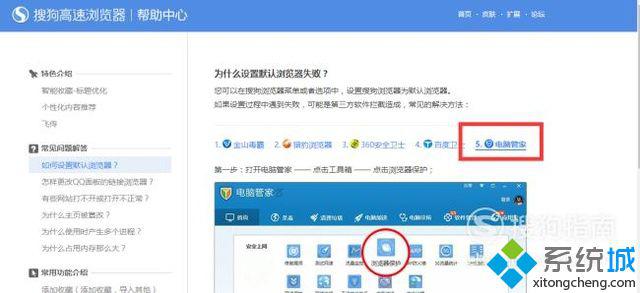
6、根据提示,我们双击桌面的电脑管家,打开电脑管家。

7、打开电脑管家之后,点击下方工具栏中的工具箱,打开工具箱。
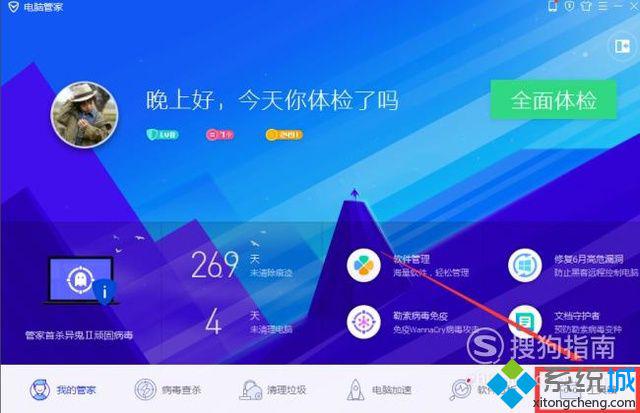
8、在工具箱中,我们找到浏览器保护,点击打开,初次打开,可能会需要先下载。

9、在默认浏览器设定中,先解锁,将现在的浏览器修改为搜狗浏览器。
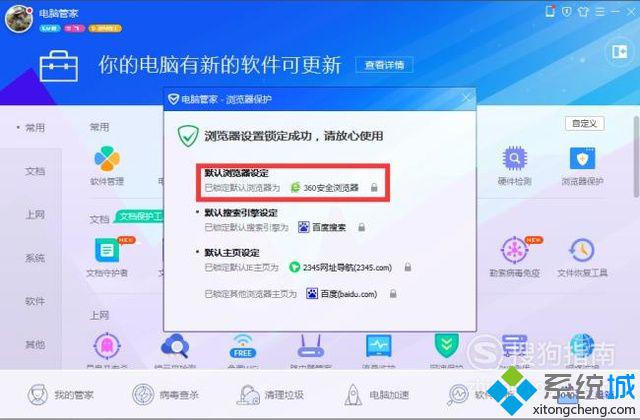
10、修改成搜狗浏览器之后,再点击后面的锁定,这样别的软件就不能对默认浏览器就行修改了。
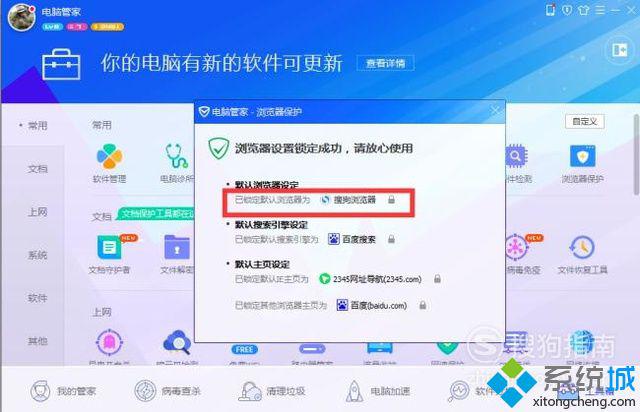
通过上述几个步骤的简单操作,我们就能成功解决xp系统无法设置搜狗浏览器为默认浏览器问题了。
相关教程:xp如何设置默认浏览器浏览器默认搜索引擎设置系统默认浏览器设置edge为默认浏览器我告诉你msdn版权声明:以上内容作者已申请原创保护,未经允许不得转载,侵权必究!授权事宜、对本内容有异议或投诉,敬请联系网站管理员,我们将尽快回复您,谢谢合作!










